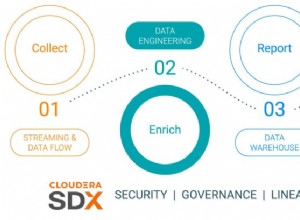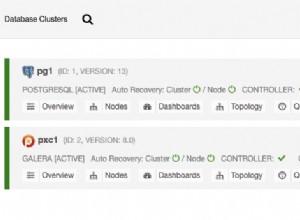Alors que nous discutons de l'installation de MongoDB 4.2 sur Windows7 dans notre article précédent Comment installer MongoDB sur le système Windows ? , nous verrons dans celui-ci comment accéder à MongoDB via :
- le shell MongoDB
- le pilote MongoDB
1. Accédez à MongoDB via le shell MongoDB :
MongoDB Shell est inclus dans le package MongoDB. Il s'agit d'une interface JavaScript interactive pour interroger et mettre à jour des données, ainsi que pour effectuer des fonctions administratives.
Donc pour utiliser cette interface, nous devons fournir le chemin complet puisqu'il se trouve au même endroit que les autres binaires par exemple dans notre cas "C:\Program Files\MongoDB\Server\4.2\bin" ou nous pouvons l'ajouter à notre PATH.
Cependant, avant de pouvoir accéder à MongoDB, nous devons démarrer une instance MongoDB à l'aide de la commande mongod dans Windows 7 ou supérieur :
C:\Users\MY>”C:\Program Files\MongoDB\Server\4.2\bin\mongod.exe”
2019-12-26T13:25:10.998+0100 I CONTROL [main] Désactivation automatique de TLS 1.0, pour forcer l'activation de TLS 1.0, spécifiez –sslDisabledProtocols 'none'
2019-12-26T13:25:11.620+0100 I CONTROL [initandlisten] Démarrage de MongoDB :pid=7364 port=27017 dbpath=C:\data\db\ 64-bit host=MY-PC
2019-12-26T13:25:11.620+0100 I CONTROL [initandlisten] targetMinOS :Windows 7/Windows Server 2008 R2
2019-12-26T13:25:11.620+0100 JE CONTRÔLE [initandlisten] db version v4.2.2
2019-12-26T13:25:11.620+0100 I CONTROL [initandlisten] version git :a0bbbff6ada159e19298d37946ac8dc4b497eadf
2019-12-26T13:25:11.620+0100 I CONTROL [initandlisten] allocator :tcmalloc
2019-12-26T13:25:11.621+0100 I CONTROL [initandlisten] modules :aucun
2019-12-26T13:25:11.621+0100 I CONTROL [initandlisten] environnement de construction :
2019-12-26T13:25:11.621+0100 JE CONTRÔLE [initandlisten] distmod :2012plus
2019-12-26T13:25:11.621+0100 JE CONTRÔLE [initandlisten] distarch :x86_64
2019-12-26T13:25:11.621+0100 JE CONTRÔLE [initandlisten] target_arch :x86_64
2019-12-26T13:25:11.621+0100 I CONTROL [initandlisten] options :{}
Pour Linux ou Centos 7, pour démarrer MongoDB, utilisez la commande mogod comme suit :
#sudo systemctl démarrer mongod.service
Nous pouvons maintenant nous connecter à notre instance MongoDB et commencer à travailler avec. Cependant, la connexion à l'instance MongoDB diffère d'une instance locale à une instance distante :
Exécution d'une instance MongoDB locale sur le port par défaut :
C:\Users\MY>cd C:\Program Files\MongoDB\Server\4.2\bin
C:\Program Files\MongoDB\Server\4.2\bin>mongo
Version du shell MongoDB v4.2.2
connexion à :mongodb://127.0.0.1:27017/?compressors=disabled&gssapiServiceName=mongodb
Session implicite :session { "id" :UUID("b8bd6158-779d-40ca-b683-3bd40075ac2c") }
Version du serveur MongoDB :4.2.2
Le serveur a des avertissements de démarrage :
2019-12-26T10:15:15.929+0100 JE CONTRÔLE [initandlisten]
2019-12-26T10:15:15.929+0100 I CONTROL [initandlisten] ** ATTENTION :Le contrôle d'accès n'est pas activé pour la base de données.
2019-12-26T10:15:15.929+0100 I CONTROL [initandlisten] ** L'accès en lecture et en écriture aux données et à la configuration est illimité.
2019-12-26T10:15:15.929+0100 JE CONTRÔLE [initandlisten]
—
Activez le service de surveillance cloud gratuit de MongoDB, qui recevra et affichera ensuite
métriques sur votre déploiement (utilisation du disque, CPU, statistiques de fonctionnement, etc.).
Les données de surveillance seront disponibles sur un site Web MongoDB avec une URL unique accessible pour vous
et toute personne avec qui vous partagez l'URL. MongoDB peut utiliser ces informations pour créer des produits
améliorations et pour vous suggérer des produits MongoDB et des options de déploiement.
Pour activer la surveillance gratuite, exécutez la commande suivante :db.enableFreeMonitoring()
Pour désactiver définitivement ce rappel, exécutez la commande suivante :db.disableFreeMonitoring()
—
>
Exécution d'une instance MongoDB locale sur un port autre que le port par défaut :
C:\Users\MY>cd C:\Program Files\MongoDB\Server\4.2\bin
C:\Program Files\MongoDB\Server\4.2\bin>mongo –port 27100
- Utilisation de la chaîne de connexion :
C:\Program Files\MongoDB\Server\4.2\bin>mongo "mongodb://mongodb.server.com:27111"
- À l'aide de l'option de ligne de commande –host
: .
C:\Program Files\MongoDB\Server\4.2\bin>mongo –host mongodb.server.com:27111
- À l'aide des options de ligne de commande —host
et –port :
C:\Program Files\MongoDB\Server\4.2\bin>mongo –host mongodb.server.com – port 27111
Une fois que nous nous sommes connectés à notre instance MongoDB en cours d'exécution, nous pouvons l'utiliser, par exemple, nous pouvons vérifier notre liste de bases de données à l'aide de la commande show dbs comme suit :
C:\Program Files\MongoDB\Server\4.2\bin>mongo
Version du shell MongoDB v4.2.2
connexion à :mongodb://127.0.0.1:27017/?compressors=disabled&gssapiServiceName=mongodb
Session implicite :session { "id" :UUID("927c02f6-b55d-4282-9c3c-dcc4725212ed") }
Version du serveur MongoDB : 4.2.2
Le serveur a des avertissements de démarrage :
2019-12-26T10:15:15.929+0100 JE CONTRÔLE [initandlisten]
2019-12-26T10:15:15.929+0100 I CONTROL [initandlisten] ** ATTENTION :Le contrôle d'accès n'est pas activé pour la base de données.
2019-12-26T10:15:15.929+0100 I CONTROL [initandlisten] ** L'accès en lecture et en écriture aux données et à la configuration est illimité.
2019-12-26T10:15:15.929+0100 JE CONTRÔLE [initandlisten]
—
Activez le service de surveillance cloud gratuit de MongoDB, qui recevra et affichera ensuite
métriques sur votre déploiement (utilisation du disque, CPU, statistiques de fonctionnement, etc.).
Les données de surveillance seront disponibles sur un site Web MongoDB avec une URL unique accessible pour vous
et toute personne avec qui vous partagez l'URL. MongoDB peut utiliser ces informations pour créer des produits
améliorations et pour vous suggérer des produits MongoDB et des options de déploiement.
Pour activer la surveillance gratuite, exécutez la commande suivante :db.enableFreeMonitoring()
Pour désactiver définitivement ce rappel, exécutez la commande suivante :db.disableFreeMonitoring()
—
> afficher la base de données
admin 0.000GB
config 0.000GB
dbHela 0.000GB
0 000 Go local
>
Nous pouvons vérifier notre base de données actuellement sélectionnée à l'aide de la commande db comme suit :
> db
tester
>
Nous pouvons passer à une base de données spécifique en utilisant use database_name déclaration comme suit :
> utiliser DbHela
passé à db DbHela
> db
DbHela
Pour quitter le shell MongoDB
Tapez quitter() :
> quitter ()
C:\Program Files\MongoDB\Server\4.2\bin>
Ou utilisez le raccourci
> ^C
au revoir
C:\Program Files\MongoDB\Server\4.2\bin>
2. Accédez à MongoDB via le pilote MongoDB :
Pour accéder à l'instance MongoDB dans votre environnement de programmation, nous avons besoin d'une bibliothèque cliente officielle pour nos applications. Ce client officiel s'appelle le pilote MongoDB.
Le site Web MongoDB tient à jour une liste de pilotes MongoDB pouvant être utilisés pour se connecter à MongoDB.
Cette page inclut des pilotes pour les langues suivantes :
| C | C++ (ancien) |
| C# | Aller |
| Java | Node.js |
| Perl | PHP |
| Python | Moteur (Python asynchrone) |
| Rubis | Mongoid (Ruby ODM) |
| Échelle | Rapide |